Для некоммерческого использования укажите источник: https://blog.csdn.net/qq_40491305/article/details/103272651
Недавно с помощью PR обнаружил, что формат mkv не поддерживается , и его нужно конвертировать в mp4.Учитывая быстро, без потерь и нужно просто перекодировать, мне лень использовать дурацкий софт, поэтому использую ffmpeg, потому что Я видел, что некоторые думают, что использование ffmpeg — это хлопотно и сложно , но на самом деле это не так. Нет, я подведу итог урока для удобства других.
1. Загрузите файлы
Общий статический формат загрузки: https://ffmpeg.zeranoe.com/builds/
Измените URL-адрес на: https://www.ffmpeg.org/download.html , выберите второй под Windows.
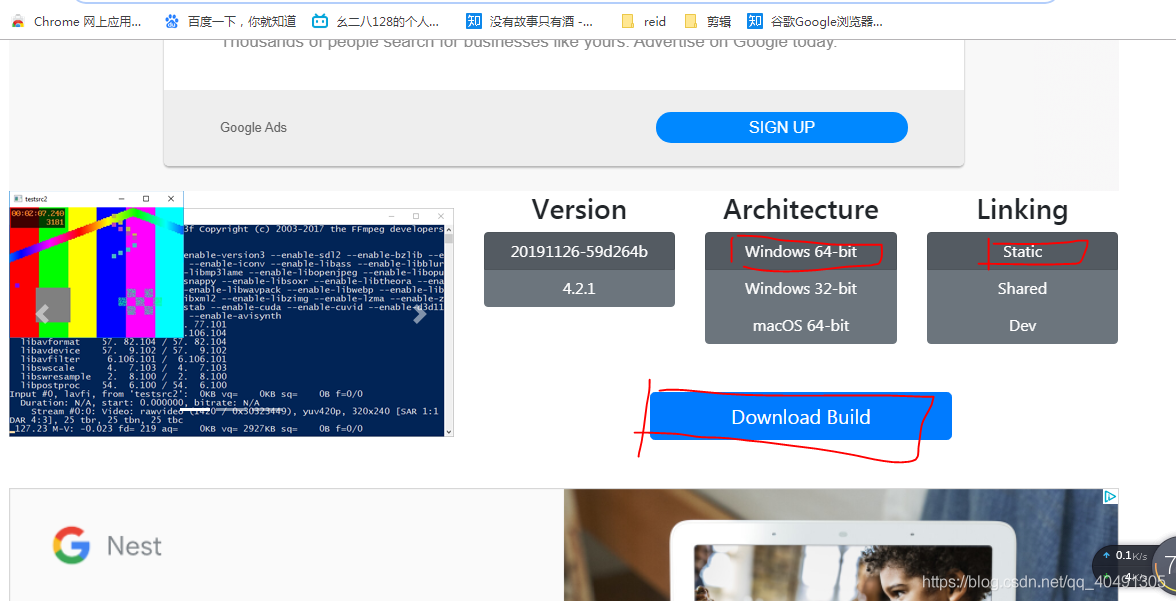
2. Разархивируйте файл
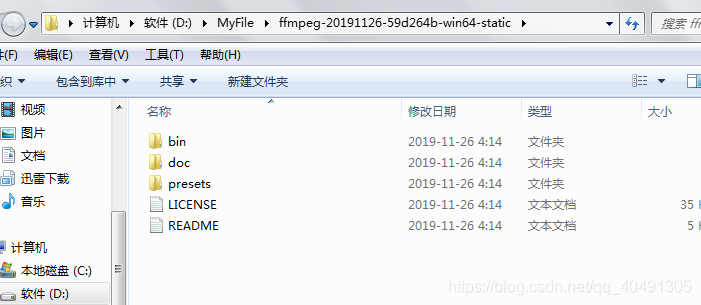
3. Скопируйте путь, по которому находится bin-файл.
Например, у меня D:\MyFile\ffmpeg-20191126-59d264b-win64-static\bin.
В-четвертых, откройте переменную среды
Мой компьютер - дополнительные настройки системы - переменные среды, или win7/win10 напрямую введите в поиск "переменные среды" и нажмите Enter, вы сможете найти ее.
5. Добавьте переменную среды Path.
Если пути нет, создайте новый, если он есть, отредактируйте его и вставьте путь непосредственно в конец. Если есть исходный контент, не забудьте отделить его « английской точкой с запятой»; (китайская точка с запятой — это ;, эти два разных), следующим образом

В-пятых, проверьте правильность.
Откройте командную строку Win+R, введите cmd, введите «ffmpeg -version», чтобы проверить успешность настройки.

6. Откройте командную строку в целевом каталоге.
Сдвиг целевого каталога + правая кнопка мыши, выберите здесь открыть командную строку

7. Формат преобразования входной команды
Используйте команду: ffmpeg -i input.mkv -vcodec copy -acodec copy out.mp4
Примечание. input.mkv — это файл, который вы хотите преобразовать. out.mp4 — это выходной файл. При вводе имени input.mkv вы можете использовать Tab для его автоматического завершения, избавляя вас от необходимости вводить его самостоятельно. Это может сэкономить много времени для новичков. Люди, привыкшие к командной строке в основном знаю эту технику.
Это конвертация загруженного клоуна MKV в формат mp4. Ниже приведен пример. Обратите внимание, что горизонтальная линия нарисована мной. Поскольку в середине есть пробел, я использую кавычки, чтобы расширить его. Теплое напоминание, попробуйте используйте английские символы, включая кавычки и многое другое.
Вы также можете напрямую использовать ffmpeg -i input .mkv output.mp4, можно выполнить поиск дополнительных команд, вот лишь введение.

8. Подождав некоторое время, преобразование будет завершено и он окажется в том же каталоге, что и предыдущий файл.